Kā lietot Safari sadalīto ekrānu
Sadalītā skata funkcija noteiktiem iPad modeļi var parādīt divus Safari pārlūkprogramma logi blakus. Izmantojiet šo funkciju vairākuzdevumu veikšanai vai tīmekļa lapu satura salīdzināšanai, nepārslēdzoties starp logiem vai cilnēm. Atkarībā no jūsu vajadzībām ir vairāki veidi, kā iPad ierīcē uzsākt Safari dalītā ekrāna sesiju.
Sadalītais skats ir pieejams tikai šādiem modeļiem ar jaunākā iOS versija: iPad Pro, iPad (5. paaudze un jaunāka versija), iPad Air 2 un jaunāka versija un iPad mini 4 un jaunāka versija.
Kā atvērt saiti Safari sadalītajā ekrānā
Ja vēlaties atvērt noteiktu tīmekļa lapu, lai tā tiktu parādīta blakus atvērtai tīmekļa lapai, rīkojieties šādi:
-
Savā iPad atveriet pārlūkprogrammu Safari, lai atvērtu kādu no tīmekļa lapām, kuru vēlaties rādīt dalīta ekrāna skatā.
Sadalītais skats vislabāk darbojas, ja iPad ir novietots ainavas režīmā. Ja veicat šīs darbības, kamēr ierīce ir vertikāli orientēta, lapas nebūs vienāda izmēra (pirmā atvērtā vietne šķiet lielāka).
Sadalītajā skatā atrodiet saiti, kuru vēlaties atvērt. Pieskarieties tam un turiet, līdz tiek parādīta uznirstošā izvēlne.
-
Krāns Atvērt jaunā logā.
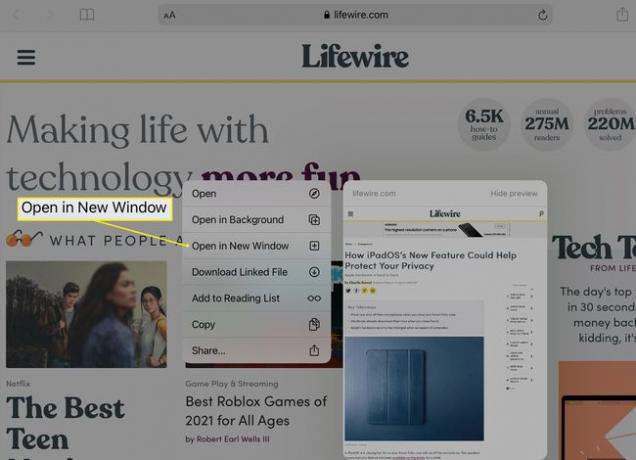
-
Blakus tiek parādīti divi Safari logi, no kuriem viens satur sākotnējo lapu, bet otrs - otrs Safari logs, kas tiek atvērts vēlamajam galamērķim.
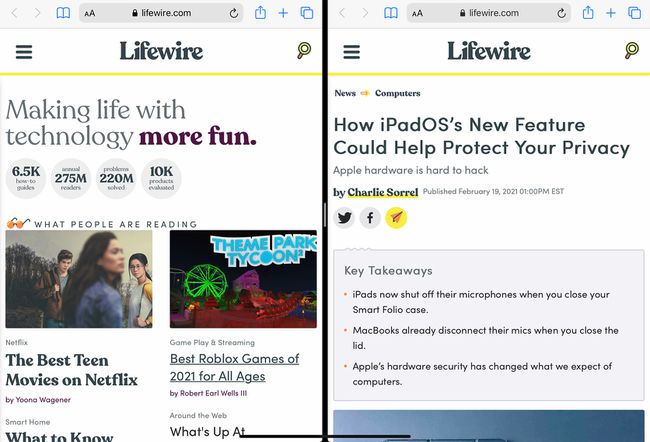
Kā atvērt tukšu lapu Safari sadalītajā ekrānā
Ja vēlaties atvērt tukšu lapu jaunā logā blakus jau atvērtai tīmekļa lapai, rīkojieties šādi:
-
Atveriet Safari un pieskarieties un turiet Tab ikonu augšējā labajā stūrī. Izvēlieties Atveriet jaunu logu no izvēlnes opcijām.
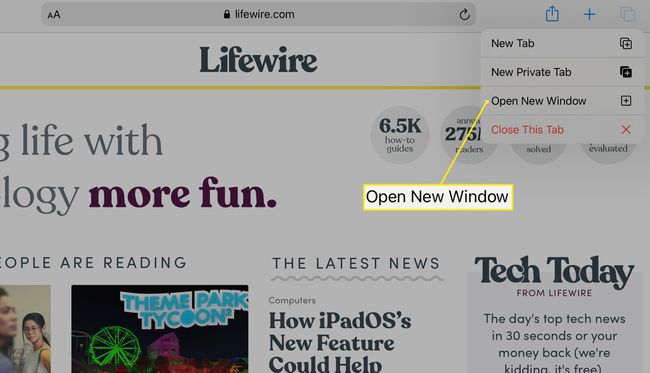
-
Tagad blakus viens otram tiek parādīti divi Safari logi, no kuriem viens satur sākotnējo lapu, bet otrs ir tukša lapa, kurā var būt saīsnes uz jūsu saglabātajām izlasēm.
Kā iziet no Safari sadalītā ekrāna režīma
Lai izietu no dalītā skata, izmantojiet izvēlni Tabs, lai apvienotu logus vienā.
Pieskarieties un turiet Tab jebkura Safari loga augšējā labajā stūrī.
-
Izvēlieties Apvienot visus Windows lai apvienotu abus atvērtos pārlūkprogrammas logus un izietu no dalītā skata.
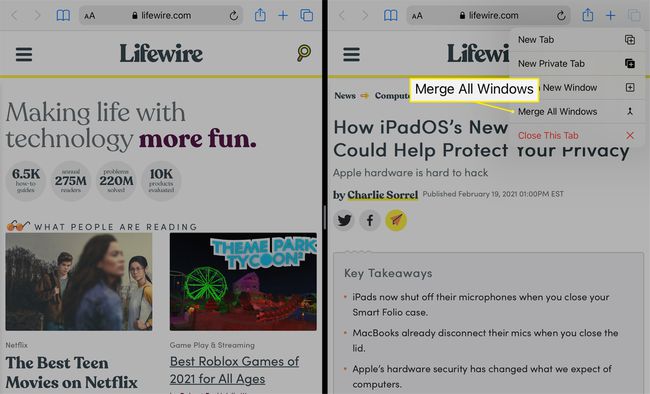
Ja katrā Safari logā atvērāt vairākas cilnes, izmantojiet Aizveriet šo cilni opciju cilnes izvēlnē, lai aizvērtu katru cilni atsevišķi vai visas vienlaikus. Tas neizslēdz dalīto skatu.
Kā pievienot trešo lietotnes logu Safari sadalītajam ekrānam
Ja ar blakus esošajiem Safari logiem nepietiek, varat pievienot trešo lietotni, izmantojot iPad funkciju Slide Over. Šis papildu logs var būt no jebkuras dokā pieejamās lietotnes.
Slide Over funkcionalitāte ir pieejama operētājsistēmā iOS 11 un jaunākās versijās. Tikai daži iPad modeļi atbalsta dalīto skatu un pārbīdīšanu vienlaikus, tostarp iPad Pro 10,5–12 collu. modeļi, trešās paaudzes un vēlāki iPad Air modeļi, sestās paaudzes un jaunāki iPad un piektās paaudzes iPad mini.
-
Atveriet divus Safari logus sadalītajā skatā, izmantojot iepriekš sniegtos norādījumus.
-
Lēnām velciet uz augšu no ekrāna apakšdaļas, lai tiktu parādīts doks, kas pārklāj Safari logu apakšējo daļu.

-
Pieskarieties un velciet tās lietotnes ikonu, kuru vēlaties atvērt. Atlaidiet ikonu, kad tā atrodas ekrāna vidū.

-
Tiek parādīts trešais lietotnes logs, kas daļēji pārklāj vienu no Safari logiem.
Lai pārvietotu šo logu ekrāna kreisajā vai labajā pusē, pieskarieties un turiet horizontāla pelēka josla tā augšpusē un pabīdiet logu vajadzīgajā vietā.
Ja vēlaties, lai programma, kuru izvēlējāties atvērt, izmantojot Slide Over, ieņemtu viena no Safari logiem, velciet horizontālo pelēko joslu programmas augšdaļā un novietojiet to virs mērķa pārlūkprogrammas loga. Pārlūka logs, kuru aizstājāt ar lietotni, joprojām ir aktīvs, taču tas atrodas atsevišķā ekrānā.
